より多くのことを成し遂げるのに役立つ7つのMicrosoftTo-Doのヒント

私たちは皆忙しいので、私たちのほとんどは、時間をより効率的に使用してより多くのことを成し遂げるために見つけることができるあらゆる種類のレバレッジを探しています。生産性の高いアプリは無数にありますが、Microsoft To-Doは、無料で比較的使いやすいアプリを探している人にとっては素晴らしいオプションです。 Microsoft To-Doを使用している場合は、これらの7つのヒントを使用してより多くのことを行うことができます。
1。期日をスケジュールする
他の規定なしでMicrosoftTo-Doリストにタスクを追加できますが、通常、期限を含めると便利です。これにより、アイテムを完了する必要がある時期に基づいてアイテムに優先順位を付けることができます。幸い、タスクを作成するときでも、リストに追加した後にタスクを編集するときでも、タスクに期日を簡単に追加できます。
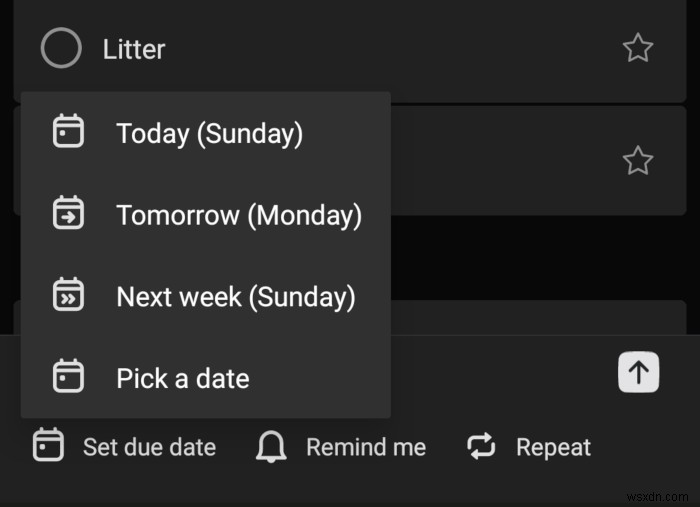
新しいタスクを追加する場合、左下の「期限の設定」を押すと、期限を追加できます。また、タスクを繰り返し実行して、必要な頻度で繰り返したり、必要に応じてリマインダーを設定したりすることもできます。
期日を追加したり、作成済みのタスクで編集したりするには、タスクをクリックし、[期日を追加]をタップして日付を選択します。タスクにすでに期限がある場合は、それをタップして変更を加えることができます。
2。私の日を使って前もって計画を立てる
Microsoft To-Doアプリには、「MyDay」というラベルの付いた一意のリストが含まれています。このリストは、任意のリストのタスクを1か所に整理するのに役立ちます。さらに、他の場所に入力せずに、このリストに1回限りのタスクを追加できます。 Microsoft To Doアプリで複数のやることリストをやりくりしている人にとって、My Dayは、タスクが失敗しないように時間を賢く管理するのに本当に役立ちます。
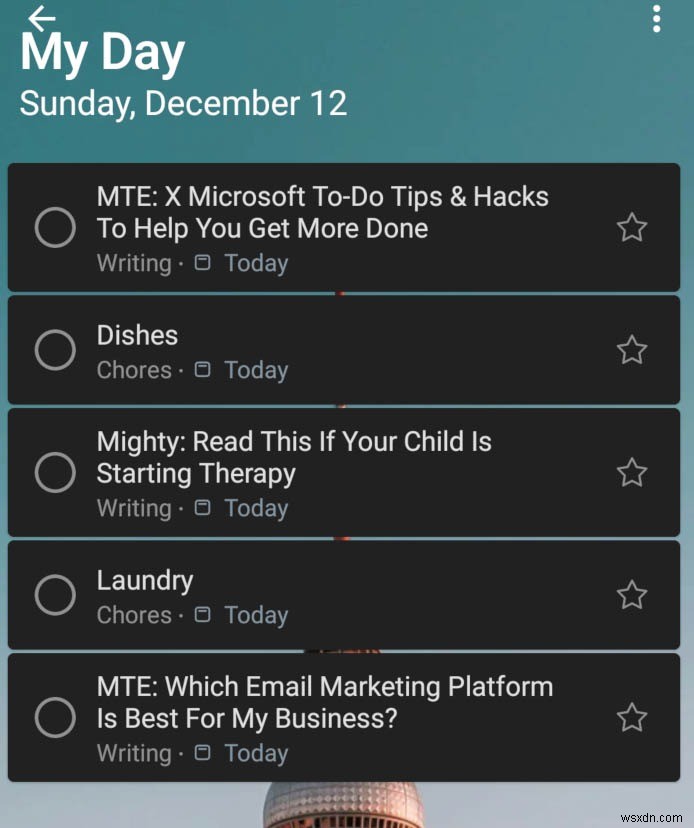
My Dayに新しいアイテムを追加するには、画面の右下にあるプラス記号(+)のバブルをクリックするだけです。そこから、他のリストと同じようにタスクを追加し、チェックマークを押して保存します。このタスクを既存のリストに割り当てない場合、アプリは、マイデイリストに加えて「タスク」リストにタスクを自動的に保存します。
画面中央下の「提案」ボタンを押して、他のタスクリストのアイテムをマイデイに追加することもできます。 [マイデイに追加する]アイテムが[提案]の下に表示されない場合は、アイテムを保存したリストに移動してタスクを開き、以下のオプションから[マイデイに追加]を選択できます。タスクのタイトル。
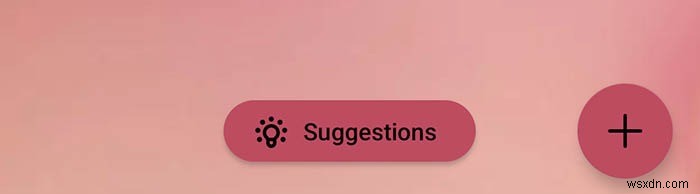
My Dayを使用する場合は、リストが毎日深夜にリセットされるため、その日に実行しなかったタスクはリストから外れることに注意してください。ただし、リストに追加できるように、[提案]セクションの下に表示されます。
3。リストをカスタマイズする
すぐに見たときに、どのToDoリストがどれであるかを簡単に区別するのが難しい場合があります。ただし、Microsoft To-Doには、その問題を回避するのに役立つ優れたリストカスタマイズオプションがいくつか用意されています。
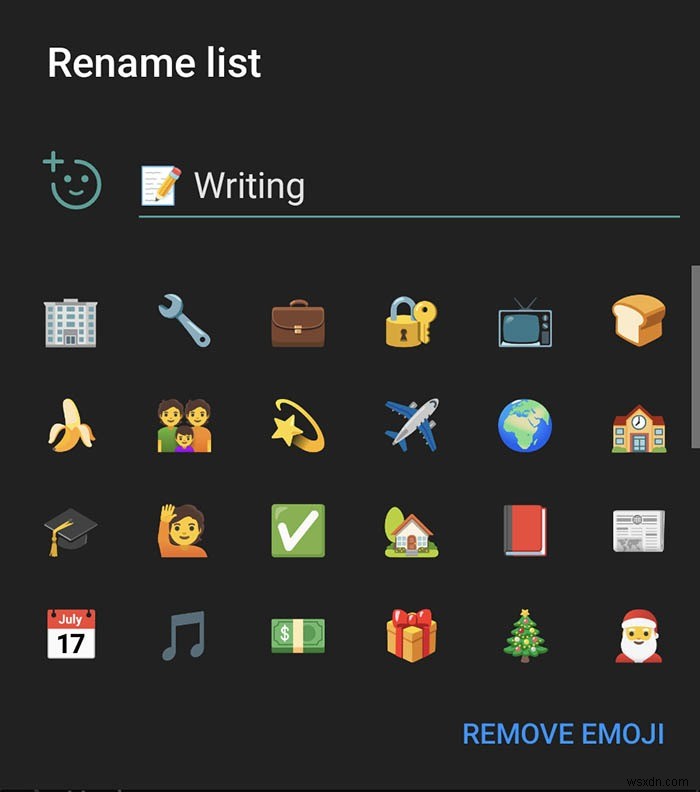
何よりもまず、各タスクリストに好きな名前を付けることができ、タイトルに絵文字を含めることもできます。これは、たとえば、家事リストや食料品の買い物リストから、仕事のタスクリストを簡単に解読するのに役立ちます。絵文字は、デフォルトのチェックリストアイコンの代わりに、またはリストタイトル内の2か所でリストに追加できます。
チェックリストアイコンにアイコンを追加するには、メニューを開いてリストの名前を変更し、絵文字ボタン(プラス記号の付いた面)をクリックしてリストの絵文字を選択します。代わりにタイトルに絵文字を追加するには、スマートフォンのキーボードから絵文字を開いて、文字と同じように入力します。
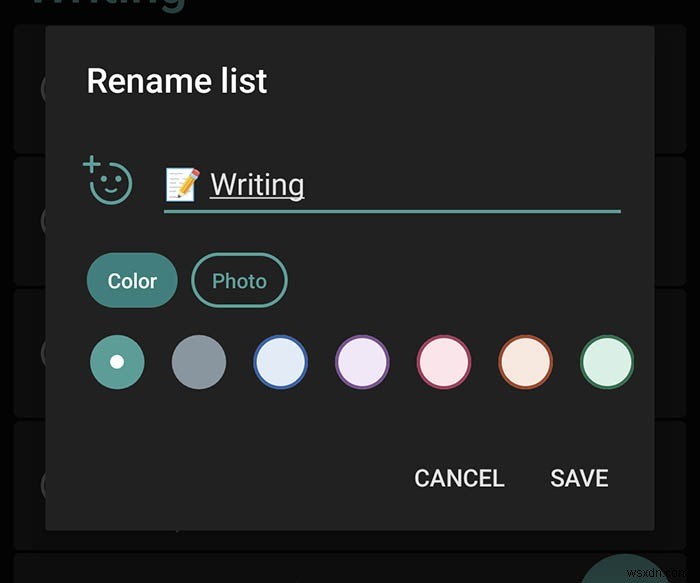
絵文字を使用するだけでなく、各タスクリストのテーマをカスタマイズして目立たせることもできます。リストの色は、Microsoftが提供する14のカラーオプションのいずれかを使用してカスタマイズするか、写真のテーマを選択できます(ただし、Microsoftが提供するオプションからのみ)。
4。軌道に乗るためのサブタスクを作成する
やることリストにあるタスクの中には単純なものもあれば、いくつかのステップを伴うものもあります。調査によると、これらの大きなタスクを小さなステップに分割すると、実際に生産性が向上します。ありがたいことに、Microsoft To-Doを使用すると、このプロセスをサブタスクまたはステップで簡単に実行できます。
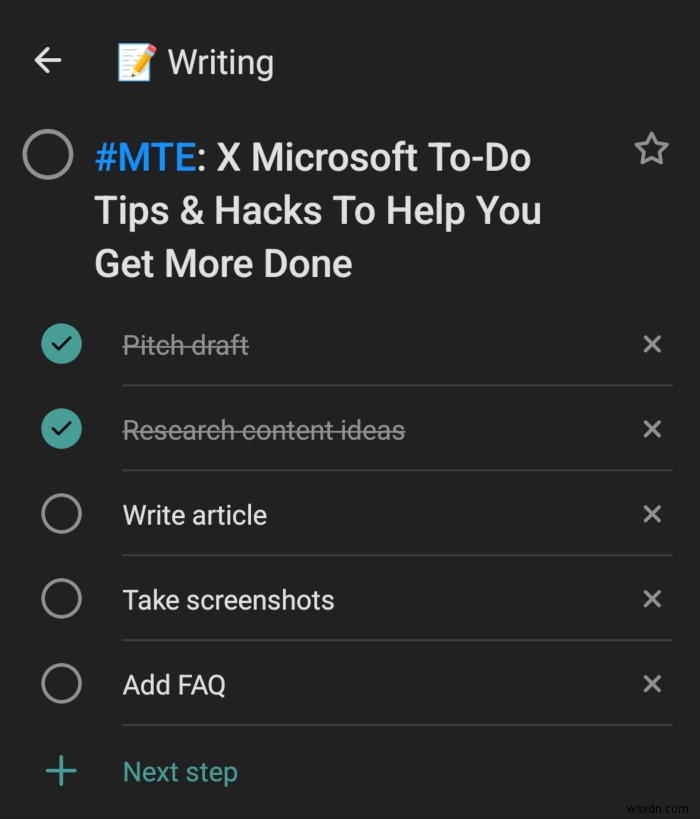
タスクを作成したら、タスクをクリックして編集します。このメニューから、タスク内にサブタスクを作成する「ステップの追加」オプションがあります。必要な数のステップを追加し、完了時に各ステップをチェックして、実行中のカウンターで進行状況を追跡し、ステップ数と完了数を比較できます。
サブタスクを作成すると、より複雑なタスクを完了するときに、プロセス内のステップを見逃さないようにするのに役立ちます。ただし、タスクのすべてのステップをチェックした後でも、Microsoft To-Doはメインタスクを自動的にチェックしないため、すべてのステップが完了したら、タスク全体をToDoリストからチェックする必要があります。完了しました。
5。タグ(#Tags)を使用してタスクを並べ替える
異なるリストのタスクには、同じ集中力、アイテム、または場所が必要な場合があります。このような場合、同時に実行することはおそらく理にかなっていますが、すべてのタスクリストを同時に表示できない場合は理解しにくい場合があります。ただし、Microsoft To-Doは、ハッシュタグを使用することで、これを非常に簡単にします。
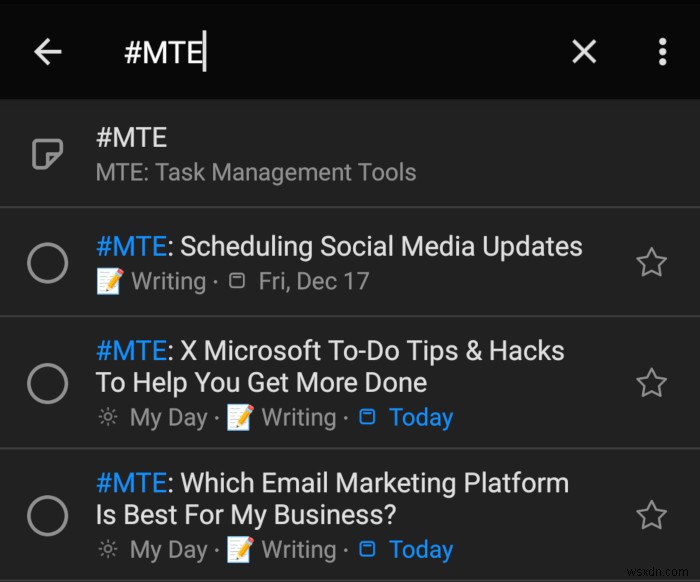
タスクを最初に作成するとき、または作成後にタスクを編集することで、タグを追加できます。また、タイトル、メモ、さらにはメインタスク内のサブタスクなど、タスクの任意の部分にタグを追加できます。タグを追加する場所に関係なく、アプリのメインページの右上にある検索を使用してタグを検索すると、タスクが表示されます。
6。 MicrosoftToDoリストを共有する
チーム全体で作業する場合でも、家族向けの買い物リストを作成する場合でも、MicrosoftTo-Doのリストを他の人と共有する必要がある場合があります。幸いなことに、テキストやメールで行うのはかなり簡単です。
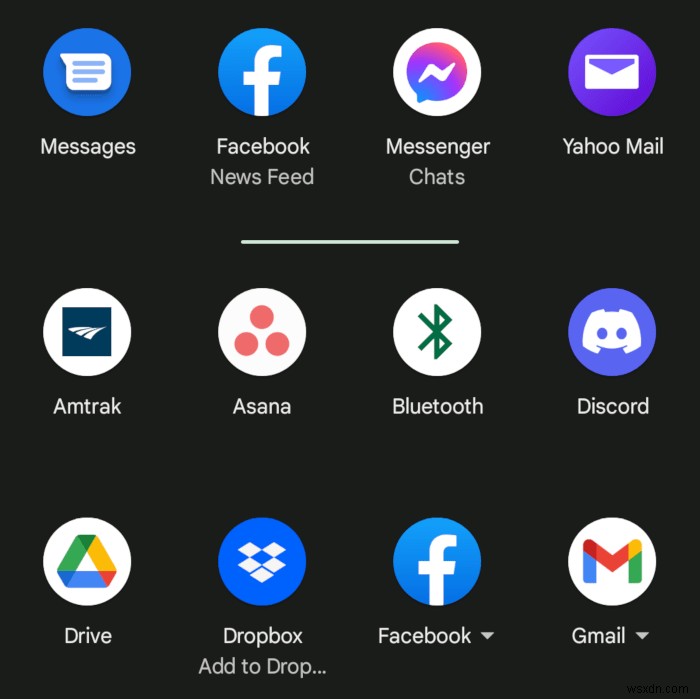
リストを他の人と共有するには、リストの右上にある「共有」アイコンをクリックするだけです。そこから、メール、テキストメッセージ、さらにはソーシャルメディアアプリケーションやSlackなどのインスタントメッセンジャーアプリを介して、誰にでも招待状を送信するオプションがあります。
リストを他のユーザーと共有すると、他のユーザーが自分でタスクを追加したり、リストにアクセスできるすべての個人にタスクを割り当てたりできるようになります。 「アクセスの管理」設定内で、いつでもリストへのアクセスを取り消すことができます。
7。 Microsoft To-Do Siriショートカットをプログラムする(iPhoneユーザー向け)
時間に余裕がなくiPhoneを使用している場合は、Microsoft To-Do用のSiriショートカットを追加することで、生産性をさらに高めることができます。 Siriショートカットを追加するには、次の手順に従います。
- To-Do設定から、「Siriショートカット」を選択します。
- ショートカットを追加するアイテムの横にあるプラスアイコン(+)をタップします(タスクの追加やリストの開きなど)。
- Siriで使用するフレーズを選択してタスクを実行し、[実行する]でアイテムを追加するリストを選択し、[もっと見る]で追加の手順を設定しますボタン。
- 必要な設定をすべて選択したら、[戻る]->[Siriに追加]をクリックします。
1。 Microsoft To-Doはどのように効率的に作業するのに役立ちますか?
Microsoft To-Doは、多くの機能を無料で提供するシンプルなタスク管理アプリです。 To-Doを使用すると、タスクリストの作成、サブタスクの追加、リストの共有と他のユーザーとの共同作業、およびTo-DoリストをOutlookカレンダーや他のアプリケーションと統合できます。
2。どのアプリをMicrosoftTo-Doと統合できますか?
他のほとんどのMicrosoftアプリケーションと同様に、MicrosoftTo-DoはOffice365ファミリのあらゆるものと簡単に統合できます。ただし、Microsoftファミリー以外のほとんどのアプリと統合するには、Zapierなどのサードパーティの自動化アプリが必要です。
3。 Microsoft To-Doの制限は何ですか?
Microsoft To-Doは多くの優れた機能を提供しますが、いくつかの制限があります。たとえば、To-Doは、サードパーティのアプリとの統合に関してはあまり提供していません。さらに、サブタスクにメモや期日を追加することはできず、メインタスクにのみ追加できます。また、生産性に関するレポートにアクセスする方法もありません。これは、一部の人々にとって有益だと考えています。
-
お金を稼ぐのに役立つ無料アプリ
フィットネスの最初の目標を達成すると、継続して想像を絶する目標を達成する力とモチベーションが得られます。しかし、あなたが初心者なら、怠惰を打ち負かすにはモチベーションが必要ですよね?お金よりもやる気を起こさせるものは何ですか?さて、今では歩いたり、運動したり、買い物をしたりするだけでお金を稼ぐことができます. この投稿では、普段していることをするだけでお金を稼ぐのに役立つ無料アプリのリストを共有します. 1.フィモ あなたが初心者で、体型を維持したい場合は、食事とトレーニングのセクションでごまかすような動機が必要です。それが、ほとんどの人がジムに参加し、パーソナルトレーナーを雇う理由です.
-
より良いパノラマ写真をクリックするのに役立つ 5 つのヒント
パノラマ — すべての写真家に恩恵をもたらすことは間違いありません。このデジタル時代では、ほとんどの人がガジェットやテクノロジーに傾倒しています。そして、なぜですか?テクノロジーは私たちの生活をとてもシンプルにしました。写真の分野における革新の役割を見ても、それは確かに長い道のりを歩んできました.私たちは文字通り、写真がカメラ リールからデジタル カメラに現像される時代から進化し、今ではスマートフォンからランダムなショットを即座にキャプチャするだけです. パノラマについて写真愛好家に尋ねると、彼らはこの美しいコンセプトについて自慢し続けることができます.パノラマは、1 つのフレームで広角のイ
